Аўтар:
Bobbie Johnson
Дата Стварэння:
4 Красавік 2021
Дата Абнаўлення:
1 Ліпень 2024
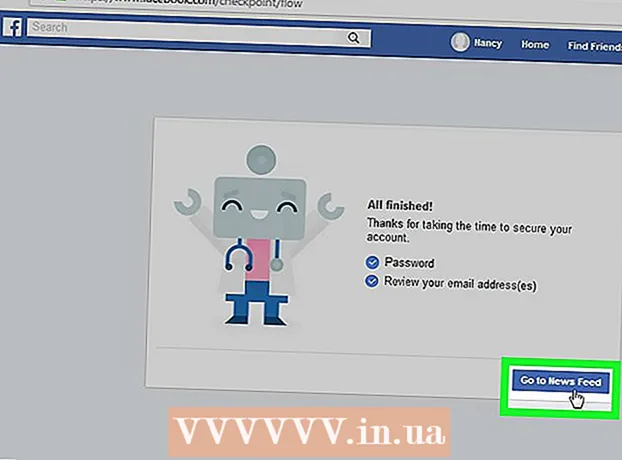
Задаволены
- крокі
- Метад 1 з 3: Скід пароля на мабільным прыладзе
- Метад 2 з 3: Скід пароля на кампутары
- Метад 3 з 3: Паведамленне пра ўзлом акаўнта
- парады
- папярэджання
З гэтага артыкула вы даведаецеся, як можна аднавіць доступ да акаўнта на Facebook, калі той быў узламаны. Прасцей за ўсё гэта можна зрабіць, змяніўшы пароль. Калі змяніць пароль не атрымліваецца, паведаміце Facebook аб тым, што ваш рахунак ўзламалі.
крокі
Метад 1 з 3: Скід пароля на мабільным прыладзе
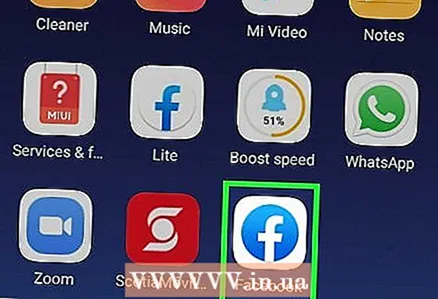 1 Запусціце Facebook. Значок гэтага прыкладання цёмна-сіні з белай літарай «f». Калі ваш рахунак ўзламалі, вы апынецеся на старонцы ўваходу.
1 Запусціце Facebook. Значок гэтага прыкладання цёмна-сіні з белай літарай «f». Калі ваш рахунак ўзламалі, вы апынецеся на старонцы ўваходу. 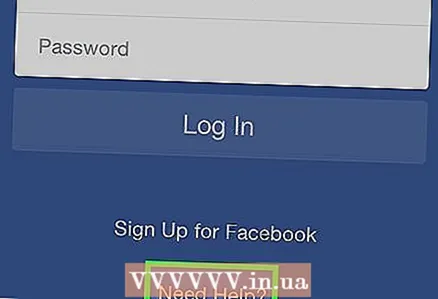 2 краніце спасылкі Патрэбна дапамога? пад палямі для ўводу адрасу электроннай пошты і пароля. На экране з'явіцца меню.
2 краніце спасылкі Патрэбна дапамога? пад палямі для ўводу адрасу электроннай пошты і пароля. На экране з'явіцца меню. - Прапусціце гэты крок, калі замест спасылкі «Патрэбна дапамога?» на старонцы прысутнічае спасылка «Забылі пароль?».
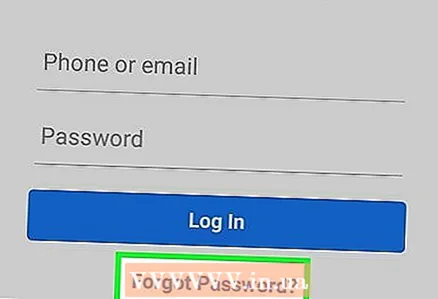 3 краніце опцыі забыліся пароль?. Пасля гэтага вы апынецеся на старонцы скіду пароля.
3 краніце опцыі забыліся пароль?. Пасля гэтага вы апынецеся на старонцы скіду пароля. 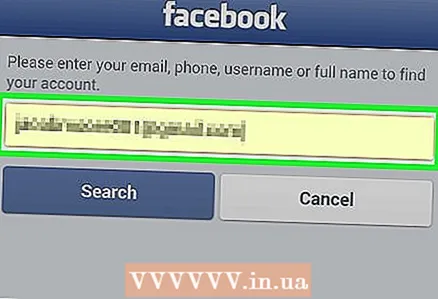 4 Калі ласка, увядзіце свой адрас электроннай пошты або нумар тэлефона. Націсніце на тэкставае поле уверсе старонкі і ўвядзіце адрас электроннай пошты або нумар тэлефона, якія вы выкарыстоўвалі для ўваходу ў Facebook.
4 Калі ласка, увядзіце свой адрас электроннай пошты або нумар тэлефона. Націсніце на тэкставае поле уверсе старонкі і ўвядзіце адрас электроннай пошты або нумар тэлефона, якія вы выкарыстоўвалі для ўваходу ў Facebook. - Калі вы ніколі не дадавалі нумар тэлефона, увядзіце толькі адрас электроннай пошты.
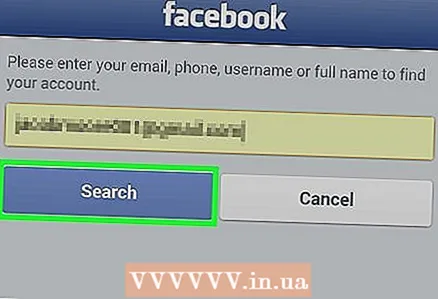 5 Націсніце на сінюю кнопку пошук побач з тэкставым полем. Гэта павінна адлюстраваць ваш рахунак.
5 Націсніце на сінюю кнопку пошук побач з тэкставым полем. Гэта павінна адлюстраваць ваш рахунак. 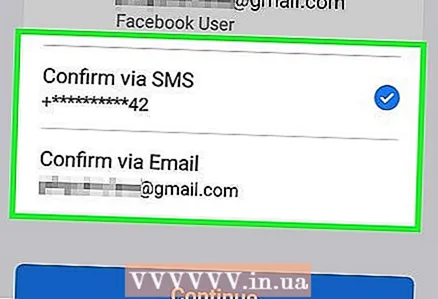 6 Абярыце метад аднаўлення акаўнта. Націсніце на адну з опцый аднаўлення ўліковага запісу уверсе старонкі:
6 Абярыце метад аднаўлення акаўнта. Націсніце на адну з опцый аднаўлення ўліковага запісу уверсе старонкі: - Пацвердзіць па электроннай пошце - Facebook адправіць код скіду на прывязаны да акаўнта адрас электроннай пошты.
- Пацвердзіць па SMS - Facebook адправіць тэкставае паведамленне з кодам на прывязаны нумар тэлефона.
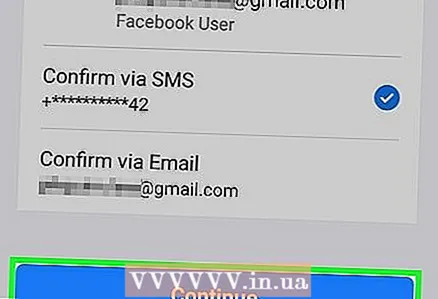 7 краніце працягнуць. Гэта цёмна-сіняя кнопка пад опцыямі аднаўлення акаўнта. Пасля гэтага Facebook адправіць вам код па электроннай пошце або SMS.
7 краніце працягнуць. Гэта цёмна-сіняя кнопка пад опцыямі аднаўлення акаўнта. Пасля гэтага Facebook адправіць вам код па электроннай пошце або SMS. 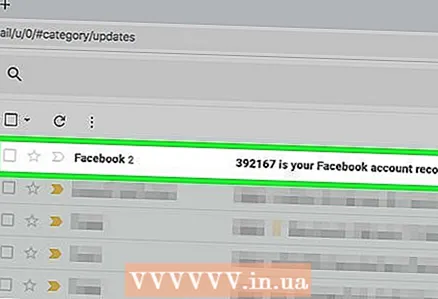 8 Знайдзіце код. У залежнасці ад абранага метаду, выканайце наступныя дзеянні:
8 Знайдзіце код. У залежнасці ад абранага метаду, выканайце наступныя дзеянні: - Па электроннай пошце - адкрыйце ўваходныя лісты, знайдзіце ліст ад Facebook і запомніце шасцізначны код, які ўказаны ў радку тэмы.
- па SMS - адкрыйце ўваходныя паведамленні на тэлефоне, знайдзіце новае паведамленне ад пяці або шасцізначная нумары тэлефона і знайдзіце ў ім шасцізначны код.
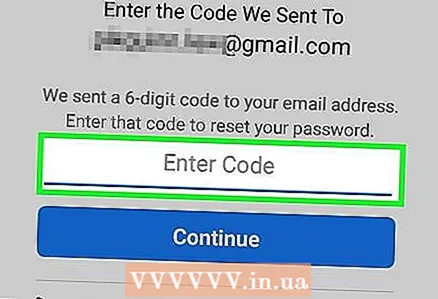 9 Калі ласка, увядзіце код. Націсніце на поле «Увядзіце свой 6-значны код" і ўвядзіце код, атрыманы па электроннай пошце або SMS.
9 Калі ласка, увядзіце код. Націсніце на поле «Увядзіце свой 6-значны код" і ўвядзіце код, атрыманы па электроннай пошце або SMS. - Паміж атрыманнем кода і яго ўводам павінна прайсці не больш за некалькі хвілін, інакш ён стане несапраўдным.
- Пры неабходнасці націсніце на спасылку «Адправіць код зноўку», каб атрымаць іншы код.
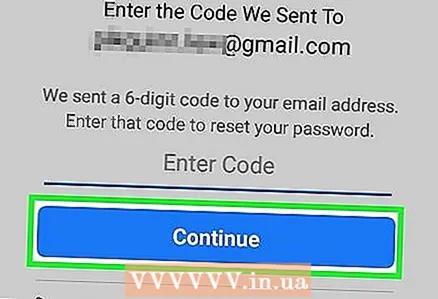 10 краніце кнопкі працягнуць пад тэкставым полем, каб адправіць код і перайсці на іншую старонку.
10 краніце кнопкі працягнуць пад тэкставым полем, каб адправіць код і перайсці на іншую старонку.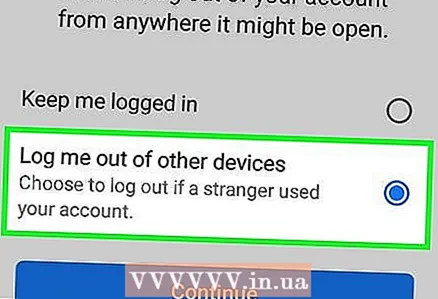 11 Уключыце опцыю «Выйсці з акаўнта на іншых прыладах» і націсніце «Працягнуць». Так вы выйдзеце з Facebook на кампутары, планшэце і тэлефоне, падлучаных да акаўнта. Узломшчык пры гэта таксама выйдзе з сістэмы (дзякуючы вам).
11 Уключыце опцыю «Выйсці з акаўнта на іншых прыладах» і націсніце «Працягнуць». Так вы выйдзеце з Facebook на кампутары, планшэце і тэлефоне, падлучаных да акаўнта. Узломшчык пры гэта таксама выйдзе з сістэмы (дзякуючы вам). 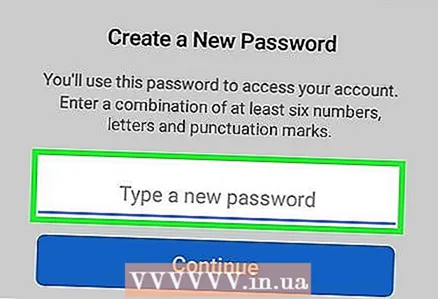 12 Калі ласка, увядзіце новы пароль. Новы пароль неабходна ўвесці ў тэкставае поле ў верхняй частцы старонкі.
12 Калі ласка, увядзіце новы пароль. Новы пароль неабходна ўвесці ў тэкставае поле ў верхняй частцы старонкі. 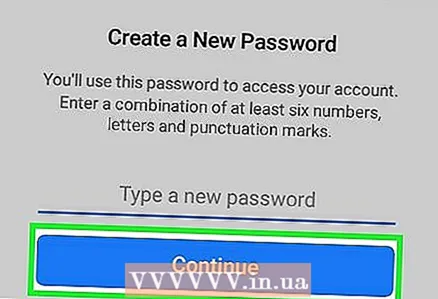 13 націсніце працягнуць. Пасля гэтага стары пароль будзе заменены новым. Цяпер на Facebook можна ўвайсьці на новым паролем, а чалавек, якія узламаў ваш рахунак, больш не зможа ў яго ўвайсці.
13 націсніце працягнуць. Пасля гэтага стары пароль будзе заменены новым. Цяпер на Facebook можна ўвайсьці на новым паролем, а чалавек, якія узламаў ваш рахунак, больш не зможа ў яго ўвайсці.
Метад 2 з 3: Скід пароля на кампутары
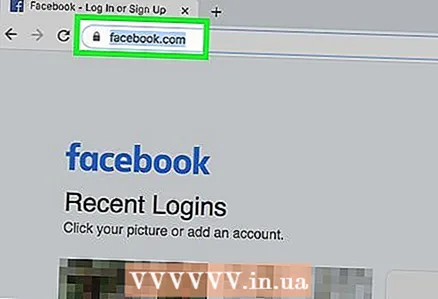 1 Зайдзіце на сайт Facebook. Прайдзіце па гэтай спасылцы: https://www.facebook.com/. Вы апынецеся на старонцы ўваходу ў Facebook.
1 Зайдзіце на сайт Facebook. Прайдзіце па гэтай спасылцы: https://www.facebook.com/. Вы апынецеся на старонцы ўваходу ў Facebook. 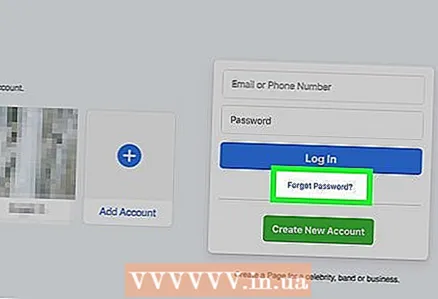 2 Націсніце на спасылку Забыліся пароль? пад полем для ўводу пароля ў правым верхнім куце старонкі. Пасля гэтага вы апынецеся на старонцы «Знайдзіце свой рахунак».
2 Націсніце на спасылку Забыліся пароль? пад полем для ўводу пароля ў правым верхнім куце старонкі. Пасля гэтага вы апынецеся на старонцы «Знайдзіце свой рахунак». 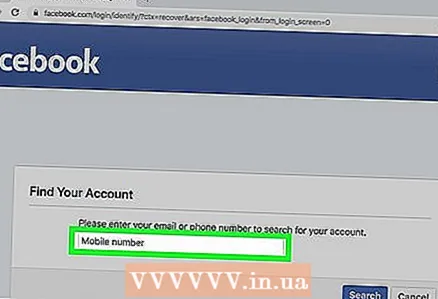 3 Калі ласка, увядзіце свой адрас электроннай пошты або нумар тэлефона. Націсніце на тэкставае поле пасярэдзіне старонкі і ўвядзіце адрас электроннай пошты або нумар тэлефона, якія вы выкарыстоўвалі для ўваходу ў Facebook.
3 Калі ласка, увядзіце свой адрас электроннай пошты або нумар тэлефона. Націсніце на тэкставае поле пасярэдзіне старонкі і ўвядзіце адрас электроннай пошты або нумар тэлефона, якія вы выкарыстоўвалі для ўваходу ў Facebook. 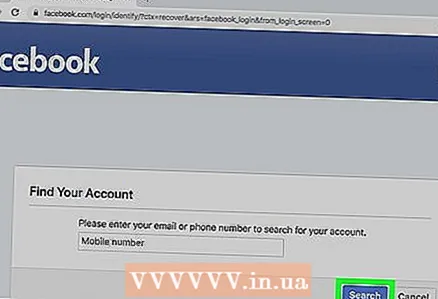 4 Націсніце на сінюю кнопку пошук побач з тэкставым полем. Гэта павінна адлюстраваць ваш рахунак.
4 Націсніце на сінюю кнопку пошук побач з тэкставым полем. Гэта павінна адлюстраваць ваш рахунак. 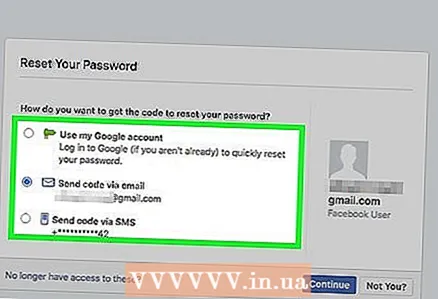 5 Абярыце метад аднаўлення акаўнта. Націсніце на адну з наступных опцый аднаўлення ўліковага запісу:
5 Абярыце метад аднаўлення акаўнта. Націсніце на адну з наступных опцый аднаўлення ўліковага запісу: - Пацвердзіць па электроннай пошце - код скіду будзе адпраўлены на адрас электроннай пошты, які вы выкарыстоўвалі для ўваходу ў Facebook.
- Пацвердзіць па SMS - Facebook адправіць тэкставае паведамленне з кодам на прывязаны нумар тэлефона.
- Увайсці праз Google - гэтая опцыя дазваляе ўвайсці ў рахунак Google для пацверджання асобы. Пры гэтым вам не прыйдзецца праходзіць праз працэдуру скіду пароля.
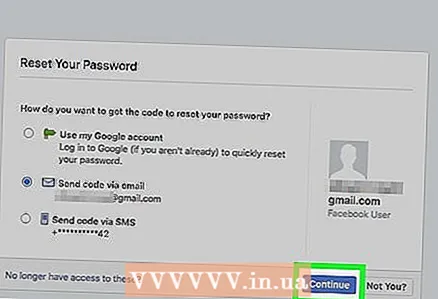 6 націсніце працягнуць. Код будзе адпраўлены на адрас электроннай пошты або нумар тэлефона. Калі вы вылучыце опцыю «Увайсці праз Google», на экране з'явіцца акно.
6 націсніце працягнуць. Код будзе адпраўлены на адрас электроннай пошты або нумар тэлефона. Калі вы вылучыце опцыю «Увайсці праз Google», на экране з'явіцца акно. 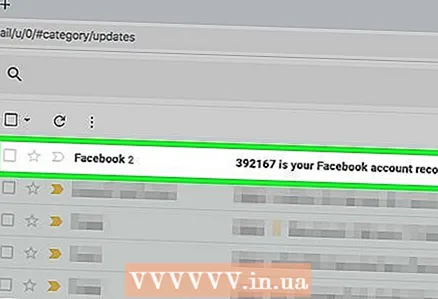 7 Знайдзіце код. У залежнасці ад абранага метаду, выканайце наступныя дзеянні:
7 Знайдзіце код. У залежнасці ад абранага метаду, выканайце наступныя дзеянні: - Па электроннай пошце - адкрыйце ўваходныя лісты, знайдзіце ліст ад Facebook і запомніце шасцізначны код, які ўказаны ў радку тэмы.
- па SMS - адкрыйце ўваходныя паведамленні на тэлефоне, знайдзіце новае паведамленне ад пяці або шасцізначная нумары тэлефона і знайдзіце ў ім шасцізначны код.
- рахунак Google - увядзіце свой адрас электроннай пошты і пароль.
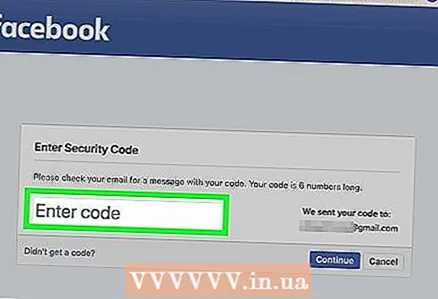 8 Калі ласка, увядзіце код. Увядзіце шасцізначны код у поле «увядзіце код» і націсніце «Працягнуць». Пасля гэтага вы апынецеся на старонцы скіду пароля.
8 Калі ласка, увядзіце код. Увядзіце шасцізначны код у поле «увядзіце код» і націсніце «Працягнуць». Пасля гэтага вы апынецеся на старонцы скіду пароля. - Прапусціце гэты крок, калі для скіду пароля вы выкарыстоўвалі рахунак Google.
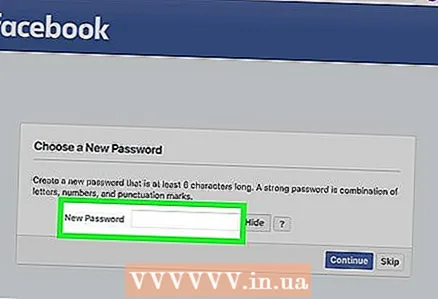 9 Калі ласка, увядзіце новы пароль. Новы пароль неабходна ўвесці ў тэкставае поле «новы пароль» у верхняй частцы старонкі. Цяпер для ўваходу ў Facebook варта ўводзіць гэты пароль.
9 Калі ласка, увядзіце новы пароль. Новы пароль неабходна ўвесці ў тэкставае поле «новы пароль» у верхняй частцы старонкі. Цяпер для ўваходу ў Facebook варта ўводзіць гэты пароль. 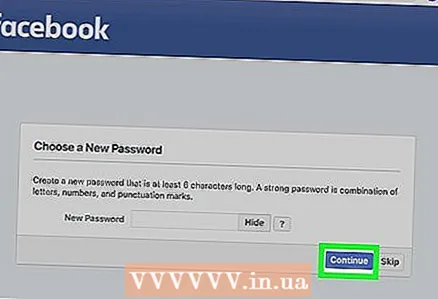 10 націсніце працягнуць, Каб захаваць новы пароль.
10 націсніце працягнуць, Каб захаваць новы пароль.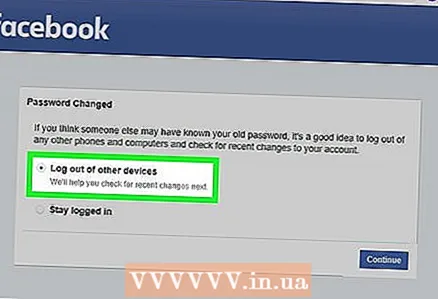 11 Уключыце опцыю «Выйсці з акаўнта на іншых прыладах» і націсніце працягнуць. Так вы выйдзеце з Facebook на ўсіх кампутарах, тэлефонах і планшэтах (у тым ліку той, з якога вас ўзламалі) і апынецеся ў сваёй Стужцы навін на бягучым прыладзе.
11 Уключыце опцыю «Выйсці з акаўнта на іншых прыладах» і націсніце працягнуць. Так вы выйдзеце з Facebook на ўсіх кампутарах, тэлефонах і планшэтах (у тым ліку той, з якога вас ўзламалі) і апынецеся ў сваёй Стужцы навін на бягучым прыладзе.
Метад 3 з 3: Паведамленне пра ўзлом акаўнта
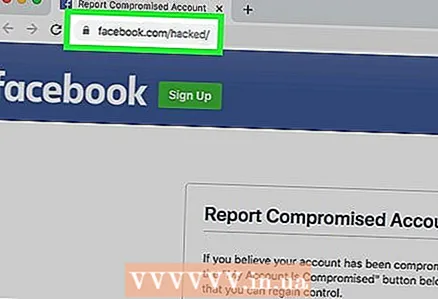 1 Адкрыйце старонку, на якой можна паведаміць аб узломе акаўнта Facebook. Для гэтага ўвядзіце: https://www.facebook.com/hacked/ ў адрасны радок браўзэра.
1 Адкрыйце старонку, на якой можна паведаміць аб узломе акаўнта Facebook. Для гэтага ўвядзіце: https://www.facebook.com/hacked/ ў адрасны радок браўзэра. 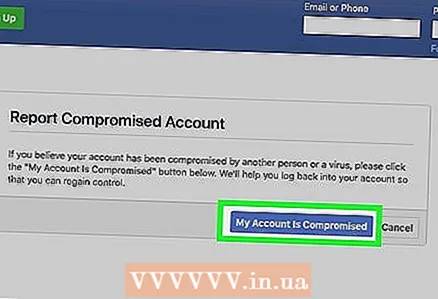 2 Націсніце на сінюю кнопку Мой рахунак быў узламаны пасярэдзіне старонкі. Пасля гэтага вы апынецеся на старонцы пошуку акаўнта.
2 Націсніце на сінюю кнопку Мой рахунак быў узламаны пасярэдзіне старонкі. Пасля гэтага вы апынецеся на старонцы пошуку акаўнта. 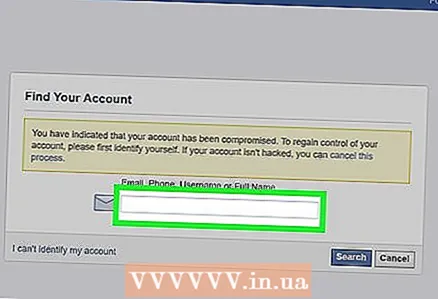 3 Калі ласка, увядзіце свой адрас электроннай пошты або нумар тэлефона. Націсніце на тэкставае поле пасярэдзіне старонкі і ўвядзіце адрас электроннай пошты або нумар тэлефона, які вы выкарыстоўваеце для ўваходу ў Facebook.
3 Калі ласка, увядзіце свой адрас электроннай пошты або нумар тэлефона. Націсніце на тэкставае поле пасярэдзіне старонкі і ўвядзіце адрас электроннай пошты або нумар тэлефона, які вы выкарыстоўваеце для ўваходу ў Facebook. - Калі вы не дадавалі нумар тэлефона на Facebook, увядзіце толькі адрас электроннай пошты.
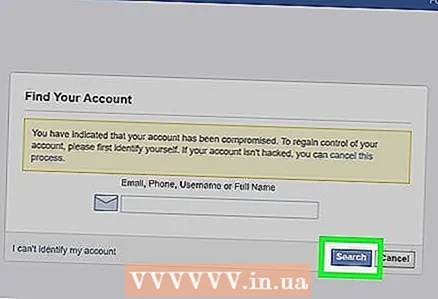 4 націсніце на пошук. Гэтая кнопка знаходзіцца справа ўнізе ад тэкставага поля. Facebook паспрабуе знайсці ваш рахунак.
4 націсніце на пошук. Гэтая кнопка знаходзіцца справа ўнізе ад тэкставага поля. Facebook паспрабуе знайсці ваш рахунак. 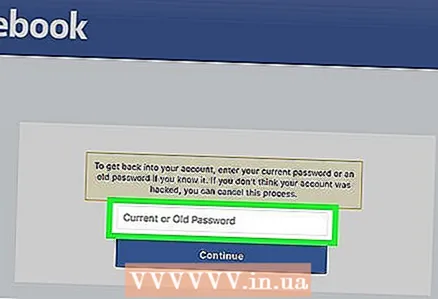 5 Калі ласка, увядзіце пароль. Увядзіце самы апошні пароль, якой вы выкарыстоўвалі для ўваходу ў Facebook. Пароль неабходна ўвесці ў тэкставае поле «Бягучы ці стары пароль».
5 Калі ласка, увядзіце пароль. Увядзіце самы апошні пароль, якой вы выкарыстоўвалі для ўваходу ў Facebook. Пароль неабходна ўвесці ў тэкставае поле «Бягучы ці стары пароль». 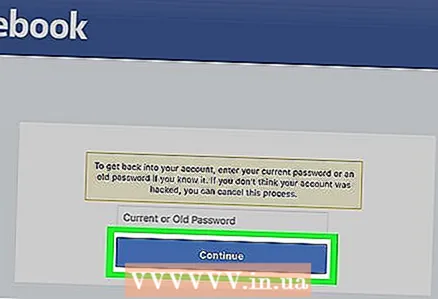 6 Націсніце на сінюю кнопку працягнуць ўнізе старонкі.
6 Націсніце на сінюю кнопку працягнуць ўнізе старонкі.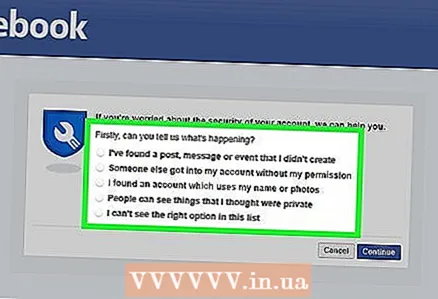 7 Выберыце уважлівую прычыну. Адзначце адну з наступных опцый:
7 Выберыце уважлівую прычыну. Адзначце адну з наступных опцый: - У маім запісе з'явілася публікацыя, паведамленне ці мерапрыемства, якія я не ствараў
- У мой рахунак без дазволу ўваходзілі
- У спісе няма падыходнага варыянту
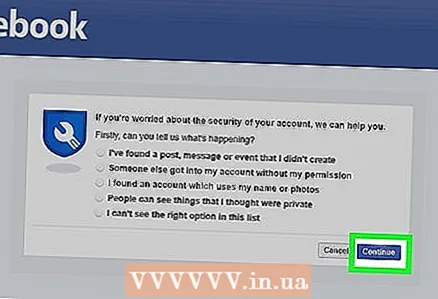 8 націсніце працягнуць, Каб запусціць працэдуру аднаўлення узламанага акаўнта.
8 націсніце працягнуць, Каб запусціць працэдуру аднаўлення узламанага акаўнта.- Адзначыўшы адну з опцый, якая не паказаная сярод «паважных прычын», вы трапіце на старонку даведкі.
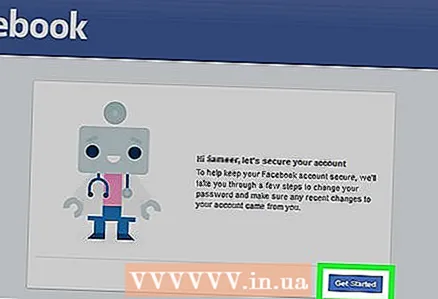 9 Націсніце на кнопку пачаць у правай ніжняй частцы старонкі. Ваш рахунак будзе прааналізаваны на наяўнасць нядаўніх змяненняў і актыўнасць.
9 Націсніце на кнопку пачаць у правай ніжняй частцы старонкі. Ваш рахунак будзе прааналізаваны на наяўнасць нядаўніх змяненняў і актыўнасць. 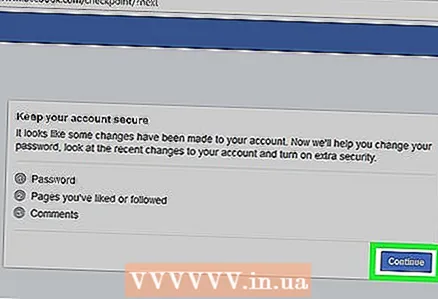 10 Націсніце на кнопку працягнуць у ніжняй правай частцы старонкі.
10 Націсніце на кнопку працягнуць у ніжняй правай частцы старонкі.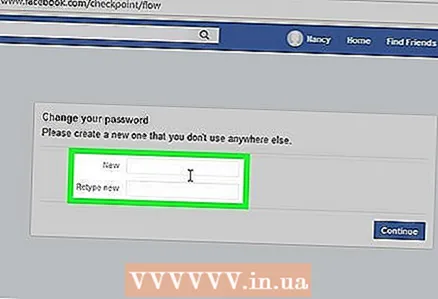 11 Калі ласка, увядзіце новы пароль. Калі ласка, увядзіце новы пароль у тэкставае поле «Новы» і полі «Пацвердзіце новы пароль».
11 Калі ласка, увядзіце новы пароль. Калі ласка, увядзіце новы пароль у тэкставае поле «Новы» і полі «Пацвердзіце новы пароль». 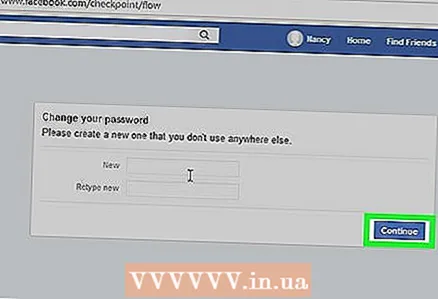 12 Націсніце на сінюю кнопку далей ўнізе старонкі.
12 Націсніце на сінюю кнопку далей ўнізе старонкі.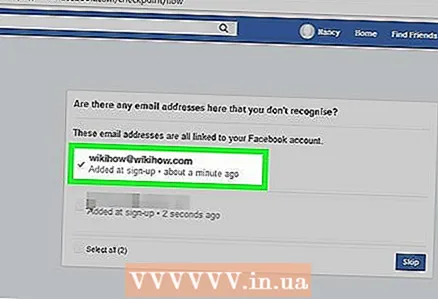 13 Адзначце поле побач са сваім імем і націсніце далей. Так вы вылучыце сваё імя ў якасці імя акаўнта.
13 Адзначце поле побач са сваім імем і націсніце далей. Так вы вылучыце сваё імя ў якасці імя акаўнта. - Калі такая опцыя адсутнічае, прапусціце гэты крок.
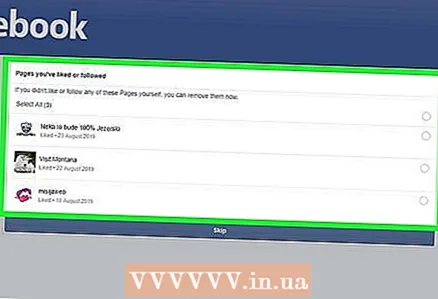 14 Адрэдагуйце інфармацыю, якую вы не змянялі. Facebook адлюструе некалькі публікацый, налад і іншых змяненняў, якія нядаўна з'явіліся. Пацвердзіце гэтыя змены, калі іх зрабілі вы, ці адмяніце або выдаліце іх, калі гэта зрабіў нехта іншы.
14 Адрэдагуйце інфармацыю, якую вы не змянялі. Facebook адлюструе некалькі публікацый, налад і іншых змяненняў, якія нядаўна з'явіліся. Пацвердзіце гэтыя змены, калі іх зрабілі вы, ці адмяніце або выдаліце іх, калі гэта зрабіў нехта іншы. - Калі вас папросяць змяніць створаныя вамі публікацыі, націсніце на кнопку «Прапусціць» унізе старонкі.
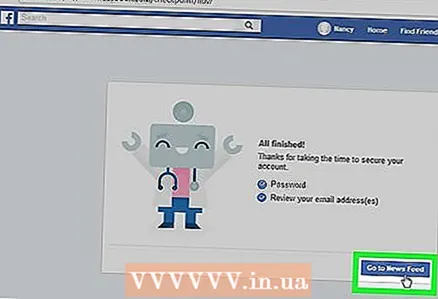 15 націсніце на Перайсці ў хроніку. Пасля гэтага вы апынецеся ў сваёй Стужцы навінаў. Цяпер у вас зноў маецца поўны доступ да акаўнта.
15 націсніце на Перайсці ў хроніку. Пасля гэтага вы апынецеся ў сваёй Стужцы навінаў. Цяпер у вас зноў маецца поўны доступ да акаўнта.
парады
- Дакладнага спосабу абараніцца ад узлому на Facebook няма. Аднак калі вы будзеце пастаянна абнаўляць пароль і не станеце адкрываць спасылкі ад незнаёмых карыстальнікаў, то значна паменшыце верагоднасць узлому.
папярэджання
- Няма гарантыі, што вам ўдасца вярнуць рахунак пасля таго, як яго ўзламаюць.



